Edge浏览器地址栏的搜索推荐如何关闭 Edge浏览器地址栏的搜索推荐关闭方法
更新日期:2023-06-08 15:52:12来源:互联网
Edge浏览器地址栏的搜索推荐如何关闭,打开Edge浏览器,打开“...”图标,找到“设置”选项并点击,打开“三”图标,点击“隐私、搜索和服务”,找到“地址栏和搜索”,将“使用我键入的字符显示搜索和站点建议”选项的开关按钮点击关闭即可。下面小编给大家带来了Edge浏览器地址栏的搜索推荐关闭方法。
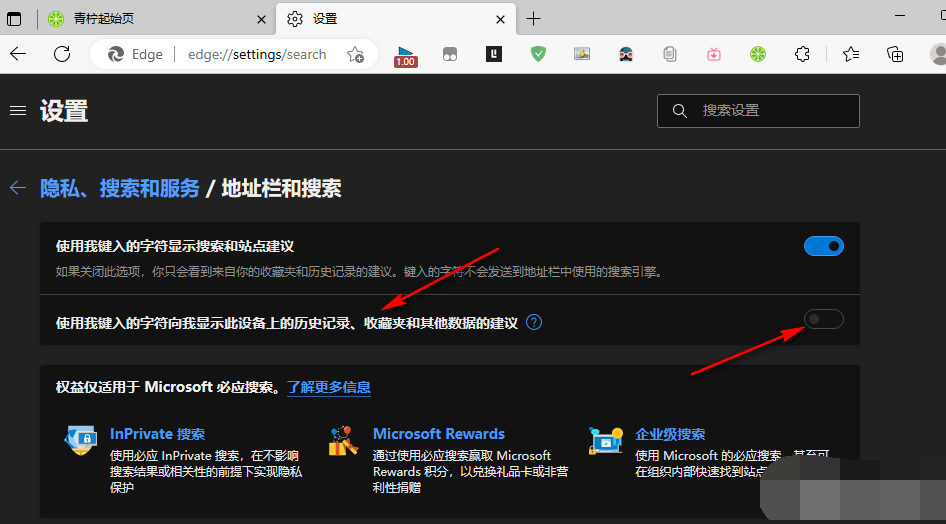
Edge浏览器地址栏的搜索推荐关闭方法
1、我们先在电脑中打开Edge浏览器,然后在浏览器页面右上角打开“...”图标。
2、打开“...”图标之后,我们在下拉列表中找到“设置”选项,单击打开该选项。
3、进入Edge浏览器的设置页面之后,我们在该页面左上角打开“三”图标,再在下拉列表中点击“隐私、搜索和服务”选项。
4、进入“隐私、搜索和服务”选项页面之后,我们先找到“地址栏和搜索”设置,打开该设置。
5、进入“地址栏和搜索”设置的页面之后,我们在该页面中将“使用我键入的字符显示搜索和站点建议”选项的开关按钮点击关闭即可。
猜你喜欢的教程
深山红叶U盘工具
深山红叶WinPE
常见问题
- todesk远程开机怎么设置 todesk远程开机教程
- 应用程序无法正常启动0x0000142怎么办 0x0000142错误代码解决办法
- 网速怎么看快慢k/s,b/s是什么意思 网速怎么看快慢k/s,b/s哪个快
- 笔记本声卡驱动怎么更新 笔记本声卡驱动更新方法
- 无法创建目录或文件怎么解决 无法创建目录或文件解决办法
- 8g内存虚拟内存怎么设置最好 8g内存最佳设置虚拟内存
- 初始化电脑时出现问题怎么办 初始化电脑时出现问题解决方法
- 电脑桌面偶尔自动刷新怎么回事 电脑桌面偶尔自动刷新解决方法
- 8g的虚拟内存设置多少 8g的虚拟内存最佳设置方法
- word背景图片大小不合适怎么调整 word背景图片大小不合适调整方法

